【2017年10月現在最新版】ワードプレス(WordPress)プラグイン20個を一挙紹介!僕が現在,実際に使っているオススメを厳選して紹介しますっ!
「立てよ!薬剤師」という同時多発ブログ投稿イベントがTwitterで行われ,本当に立ち上がってくださった薬剤師の先生が僕の知る限り複数名いらっしゃいます。
これはスゴイことやと思います。
感動しています。そこで,先日よりワードプレスでブログをカンタンに作る全手順と設定方法を教えます!というカテゴリー記事を立ち上げて,少しずつ記事を継ぎ足して行っておるのですが,今回はちょっとフライング気味に,オススメのプラグインについて書いていきます。
プラグインとはブログに付けるオプション機能の事やで!!
サーバーという「土地」に,ドメインという「住所」を取得し,ワードプレス(WordPress)でブログという「家」を建てたアナタ。
そんな家にセキュリティシステムを導入したり,保険をかけたり,ここがウチんちやで!とGoogle先生にお知らせしたりと,「オプション機能」を付けていくことでブログ運営は非常に快適なものになります。
[/box]
実際にブログを立ち上げると,
「ワードプレス(WordPress)ってカスタマイズの自由度が高すぎて,逆に不自由や!!」
と思う事もあるでしょうし,
「プラグインっちゅうてもいろんなサイトで色々と紹介されてるやん?実際に使ったらいいプラグインはどれなんやろ??誰か実際に使っているプラグインを教えてくれる人いないかな?」
そう思う事も多いと思うんです。
プラグインだけでも選択肢が多いのがワードプレス(WordPress)の特徴です。
そのため1つの提案として,僕が書いているサブブログ「けいしゅけの論文まとめ帖」で使っている20個のプラグインについて全て公開しようと思います。
少しだけでも参考にしてもらえたら幸いやなぁ。そう考えてフライングでプラグイン記事を書きます。
それぞれのプラグインについても少しずつ詳細な説明記事を作っていきますので,良かったら参考にしてくださいね☆
ひとまず,20個のプラグインを全部書き出してみます
- AddQuicktag
- Akismet Anti-Spam (アンチスパム)
- All In One SEO Pack
- AmazonJS
- Broken Link Checker
- Contact Form 7
- Edit Author Slug
- EWWW Image Optimizer
- Google XML Sitemaps
- Jetpack by WordPress.com
- No Self Pings
- PS Auto Sitemap
- Simple Local Avatars
- SNS Count Cache
- Table of Contents Plus
- TinyMCE Advanced
- Ultimate Google Analytics改
- UpdraftPlus – Backup/Restore
- WordPress Ping Optimizer
- WP Multibyte Patch
[/list]
以上の20個が実際にけいしゅけの論文まとめ帖で使っているワードプレス(WordPress)プラグイン一覧です。
 タコちゅけ
タコちゅけ多いでちゅ・・・
しかも,どれがどういう働きをするかが全く分からないでちゅ。
先生!これらのプラグインを役割ごとに分類して,それぞれのプラグインについての説明をして欲しいでしゅ!!!!



モチのロン,勿論やで!
タコちゅけ!今から説明していくわっ!!



(モチのロン・・・)
守護神プラグイン3選~自分のブログはプラグインの力を借りて守れ!~



タコちゅけ
ブログやるなら,守らなければならないものがあるんや。



それはいったい・・・なんでちゅか??



我がのブログや!
ブログ自身を守るんや!TwitterでもFacebookでも「乗っ取り」とかあったろ?
ブログも一緒やねんて。アカウント情報を盗まれたりせんように守らなあかんねや。
ブログはPCやスマホと同じように,スパムなどの悪質な嫌がらせや個人情報を盗まれる事から身を守らないといけません。
また,せっかく作ったブログがカスタマイズやプラグイン同士の干渉,新たなプラグインの導入etc…によって不具合が生じた場合に備えましょう!
その為には日ごろからバックアップをとっておき,復旧できるようにする必要があります。
この項ではそういったブログを外敵から守るプラグインや,バックアップをとるものを紹介します!



3つのプラグインはすべての人にオススメでしゅ!
というよりも,マストアイテムと言うヤツでちゅよ☆
① Akismet Anti-Spam でスパムからブログを守る!
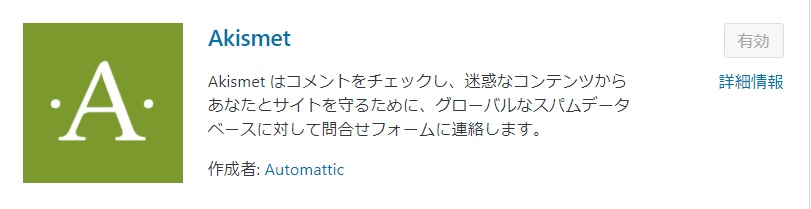
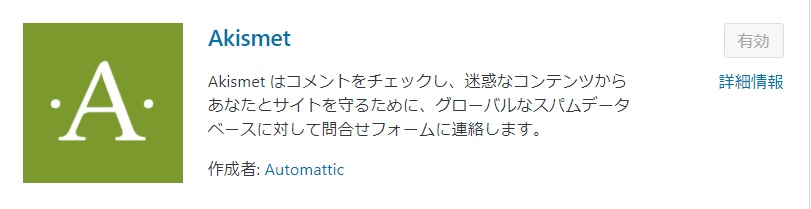
アンチスパムシステムにおいてはこのプラグインの右に出るモノは今のところ見つかってないわ☆
とにかくコメント欄に世界中から寄せられるスパムコメントなどを徹底的に排除してくれます。
ウ〇ルスバスター的存在。これはマストアイテムやで!!
設定方法について➡【 Akismet を設定しよう】ブログをスパムコメントから守るプラグインを入れるんやっ!!!
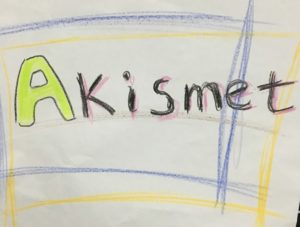
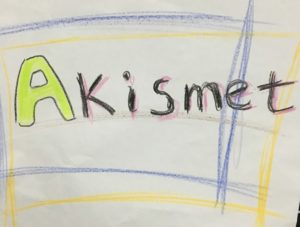
② Edit Author Slug でブログ管理者のID情報を守る!
このプラグインを入れることによるメリットは,
http://(アナタのワードプレス(WordPress)ブログのURL)/?author=(ID)実はこのようにURL入力をすると,アナタのブログの記事ライターのIDが全部表示されちゃいます。
最初にブログを立ち上げた人(つまりブログ管理人)が「1」となり,5人のライターがいるなら「2」「3」「4」「5」と順番にIDが振られていくねん。
ワードプレス(WordPress)への不正アクセスを防ぐためにも,ぜひこのプラグインは入れましょう☆
設定方法について➡記事作成中
③ UpdraftPlus で日常的にブログのバックアップを取り,有事の際にはデータ復旧をする!
ワードプレスを使っていて最も厄介なのが,ワードプレスのカスタマイズしてたら画面が真っ白になったときに読んでほしい対処法
で書いたような,画面が真っ白になってしまう状態です。
「ブログの画面が真っ白になるだって?ナイナイナイ!」
他人事のように思っていたんやけど,意外とカンタンになってまうねんなぁコレが。
ブログのカスタマイズをするためにphpファイルにちょっとコードを記入してみたとします。ホンマにビックリですが,わずかなミスでもあれば画面は真っ白になっちゃいますね。
そうなった場合に頭の中も「どうしたらええねん!?」と真っ白になります。
しかし,ワードプレスのカスタマイズしてたら画面が真っ白になったときに読んでほしい対処法の復元方法は「BackWPup」というプラグインを使ったものなんですが・・・
ムッチャ難しいです!!
時間かかります!!!
復旧に半日ほどかかった経験から,もっとカンタンにバックアップデータからブログを復旧するプラグインはないのん!?と探した結果として乗り換えたのがこっちのプラグイン,「UpdraftPlus – Backup/Restore」や。



必ず入れることをオススメします!
ワードプレス(WordPress)ならエッスクサーバーに契約や!の記事でお伝えしたエックスサーバーでも有料にてバックアップデータを提供してくれますし,復旧も可能やねんけど・・・高いっ!
1万円以上かかってしまうねん・・・。どうしても必要になる場合もあるかもしれへんけども,そりゃ最終手段にしたいところや。
だからこそ,自前でバックアップ&復旧ができるプラグインが重要なんやで!!
設定方法について➡記事作成中
最重要プラグイン5選。SEO強化でアクセスアップ効果を狙う!



さて,ブログを多くの人に読んでもらうための最重要プラグインを5つ紹介するで。
SEO対策をして,検索順位も上げるために必須アイテムやから是非とも導入を検討したいものや!!
SEO対策プラグインは必ず入れる必要がありますか??
SEO対策プラグインを「必ず」入れる必要があるのかと言えば,半分イエス・半分ノーです。
実は僕はワードプレス(WordPress)をはじめて始めた時にはSEO対策プラグイン不要を謳うXeory(セオリー)というテーマを利用していました。こういったプラグインなしでもSEO対策を施しているワードプレス(WordPress)テーマであれば,絶対にSEO対策プラグインを入れる必要はありません。
裏を返せば,
SEO対策がされていないテーマであれば,検索順位の上位を狙う上でSEO対策プラグインを入れるのは非常に有効な手段となるねん。そやから,必ず入れておくのがいいでしょう。
・・・SEO対策が施されているテーマかどうかわからない場合はどうしましょう?
現実問題,ワードプレス(WordPress)のテーマは星の数ほどあり,しかもブログを書き始めたばかりのブロガーさんにとって
「テーマがSEO対策済みかどうか?そんなん知らんて!」
となるのはごく自然なこと。過去の自分を含め,同じように思う方は多くいらっしゃると思います。
そんな場合はどうしたらいいでしょうか?けいしゅけは提案します。
「SEO対策プラグイン,とりあえず入れておくのが正解やっ!」
ちなみに,けいしゅけが現在使っているテーマ「Sango」はSEO対策が施されているワードプレステーマです!でも,プラグインは入れてます!なぜか??
答えはカンタンです。テーマを「Sango」から変える場合にはプラグインが必要になる可能性があるから!そんだけっ!
つまり,長期的にみるとSEO対策のプラグインって,いつかは入れるんですよね。
結論:SEO対策プラグインは入れておくのが良いでしょう!
① All In One SEO Pack があれば検索順位アップのための補助はバッチリしてもらえるで!
このプラグインがSEO対策においては最強やと思う。
競合品として,「Yoast SEO」っていうSEO対策のプラグインもある。
そして,「Yoast SEO」をメインブログであるこの「けいしゅけのブログ薬局情報館」は使っているで!!
でもオススメ度は「All In One SEO Pack」が上や。というのも,Yoast SEOは弱点がありました(使っている本人が思った主観情報やけども!)。
僕が感じた「Yoast SEO」の弱点
- これを使っているブログが少ない!・・・つまり,設定方法や使い方に関するオススメ情報が得にくい。
- 設定がクソめんどくさい!・・・ワードプレステーマ「ストーク」導入の際に入れたんですが,設定項目が多すぎて面倒でした。
- やたらとプラグインの更新が多い!・・・実際問題なにがどう更新されてよくなったのかわからないので,更新作業の手間が嫌になります。2週間に1回くらいは更新される感覚です。ちなみにAll In One SEO Packは頻繁に更新がないので手間知らずやわ。
こういった理由から僕は「All In One SEO Pack」を皆さんにオススメしたいと思います!
「Yoast SEO」入れちゃってるよ!という方へ
SEO対策プラグインとしては非常にシッカリ働いてくれますので,導入している方はそのまま利用しましょう。
僕も使い続けてます。(All In One SEO Packとの比較もできるので,ある意味いいかもね?と思って前向きにとらえてます。)
初期設定に時間がかかることが単純にイマスグSEO対策プラグインを入れたい方にとっては優先順位が下がるかも,その程度の理由ですので,「Yoast SEO」をご使用されている方は,そのままどうぞお使いくださいね☆
さてさてっ!初めてSEO対策プラグインを使う人には声を大にして言いたい。
「All In One SEO Pack」がオススメやで!と。
- 利用されているブログが多いねんもん!設定や運用に関してアドバイス記事がメチャクチャあるんやで!?これは心強いです!
- しかも設定がカンタン。もちろん,設定方法も検索すればスグ見つかります!!
そんな理由から僕はサブブログは「All In One SEO Pack」を使っています。
設定方法について➡記事作成中
② Broken Link Checker でリンク切れゼロのサイトにしよう!
ブログを書いていると「参照元の文献」や「紹介したくなるブログ記事」,「今まで書いた自分の過去記事」に導くためにリンクを貼りますよね?このリンク,時間経過とともにリンク先のWebページがなくなってしまったりして「リンク切れ」と呼ばれるリンク先がない状態になることがあります。
こうした「リンク切れ」はブログの読者の方をガッカリさせてしまうし,検索エンジンに評価してもらうチャンスをロスする可能性があります!
そんなときに出番となるのがこのプラグイン,「Broken Link Checker」や!
すんごい優秀な子で,リンク先がどういう理由でリンク切れになっているか?までお知らせしてくれます。
自力でブログの過去記事に貼ったリンクが全て生きているかの確認などできへんので,これは入れておくのがオススメすぎるプラグインやで!!
設定方法について➡記事作成中
③ Google XML Sitemaps でGoogle先生にサイトマップをお届けや!!!
時間をかけて書いたブログ記事。しっかりサーチエンジンに認識してもらいたいですよね?
そもそも,サーチエンジンは何をみてブログ記事が更新されていると知るんでしょうか?
答えは,「サイトマップ」です。
サイトマップって何?
サイトマップはカンタンに言えば,自分が書いたブログ記事へのリンクを一覧で表示しているページのことや!
けどやぁ,記事を公開したり,中身を書き換えて更新するたびに毎回サイトマップを手動で編集&公開するのはメンドクサイ!
いや,無理や!
そこで,「Google XML Sitemaps」 というプラグインの出番や!
- 記事を公開したり,内容を書き直して更新する度にサイトマップを自動生成する!
- サイトマップが生成されたら自動で検索エンジンに通知してくれる!
- サーチエンジンに認識してほしいページを指定できてしまうっ!!!
- 何よりも,Google XML Sitemapsが記述するサイトマップ内容はGoogleが推奨する内容に沿って作られる!!
[/list]
その結果,記事はグーグルなどのサーチエンジンに的確に認識されるし,グーグルにとっては推奨の形で認識される➡SEO対策になる!といったメリットがあるんやっ!!
つまり,「Google XML Sitemaps」はサイトマップデータとしてサーチエンジンに記事一覧を認識してもらうためのプラグインなのです!!コレを導入しないのは損かも知れへんで~!
設定方法について➡ 【サイトマップの作り方】プラグインでカンタン作成☆Googleアドセンス必須コンテンツの1つ,サイトマップを作る!!
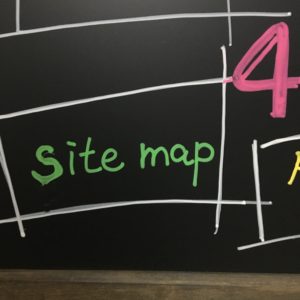
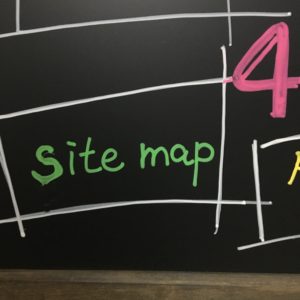
④ PS Auto Sitemap でGoogle先生にイチ早く記事を検索結果に表示してもらおう!!!
おや?
「Google XML Sitemaps」を入れたのにまた,サイトマップのプラグイン??
なぜこれをけいしゅけは導入しているんでしょうか??
理由を言うとね,実はこっちのサイトマップ生成プラグインは,固定ページに「サイトマップ」として実際に公開するための投稿記事一覧ページを自動的に作ってもらうために必要やねん!
つまり,「 PS Auto Sitemap」 は固定ページの記事としてサイトマップを自動作成し,人に公開するためのプラグインや!!
設定方法について➡ 【サイトマップの作り方】プラグインでカンタン作成☆Googleアドセンス必須コンテンツの1つ,サイトマップを作る!!
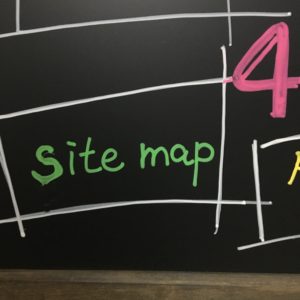
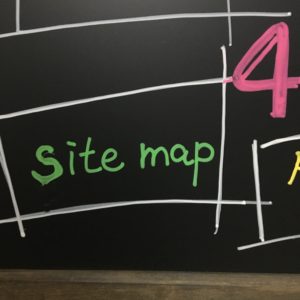
⑤ No Self Pings で記事更新によって自分の記事に自ら「リンクを貼ったで!」とお知らせするスパム行為を予防や!!
よくあるんやけど,記事に自分の過去記事をリンク貼って公開すると,直後にブログに「記事がリンクされましたで~!!!」
と自作自演のリンクが貼られている事を教えるおしらせが届いてしまうことがあります。モチロン,自作自演リンクはサーチエンジンからの評価が下がってしまいます。
どうしたらいいんでしょうか?
「No Self Pings」の出番です!
自作自演の「リンクが貼られたよ」のお知らせ(ピンバックと言います)が来ないようにするためのプラグインですので,やはり導入することをオススメしたいプラグインです☆
設定方法について➡記事作成中
⑥ WordPress Ping Optimizer を使ってYahoo!やBingなどの検索エンジンにも記事投稿をお知らせや!!!
さて,記事を更新したものの,サイトマップを読み込んでもらうのを待つだけでいいのでしょうか??
いえいえ,そんな受け身でどうするんですか!
積極的にサーチエンジンに「記事を更新したで!!!」とPingを送信しましょう!!
Pingって何ですか?
世の中には世界中のウェブサイトの更新情報を収集してるPingサーバーが存在してるねん。
Pingサーバーに対して,ブログ記事を投稿・更新した際に”ブログ記事を投稿・更新したよ”と伝える『Ping送信』を行うと,ブログ更新が世界中で周知されて検索ロボットが記事を見つけやすくなる。
結果として検索順位に早く記事が載り,うまく上位表示できた場合には嬉しいことアクセスアップにつながる効果が期待されるねん。
以下が実際にけいしゅけが設定しているPing送信先です!
|
1
2
3
4
5
6
7
8
9
10
11
12
13
14
15
16
17
18
19
20
21
22
23
24
25
|
http://blog.goo.ne.jp/XMLRPC
http://www.blogpeople.net/servlet/weblogUpdates
http://ping.blo.gs/
http://blogsearch.google.co.jp/ping/RPC2
http://blogsearch.google.com/ping/RPC2
http://rpc.reader.livedoor.com/ping
http://ping.fc2.com/
http://ping.feedburner.com/
http://ping.rss.drecom.jp/
http://wpdocs.sourceforge.jp/Update_Services
http://rpc.pingomatic.com/
http://ping.blogranking.net/
http://ranking.kuruten.jp/ping
http://www.blogstyle.jp/
http://www.blogpeople.net/ping/
http://ping.freeblogranking.com/xmlrpc/
http://rpc.weblogs.com/RPC2
http://services.newsgator.com/ngws/xmlrpcping.aspx
http://ping.dendou.jp/
http://blog.with2.net/ping.php/
http://ping.cocolog-nifty.com/xmlrpc
http://ping.sitecms.net
http://pingoo.jp/ping/
http://taichistereo.net/xmlrpc/
http://ping.blogmura.com/xmlrpc/hidmbp2r256f
|
このようにして,自分が投稿した記事を積極的にサーチエンジンに情報を飛ばしてアピールするのが「WordPress Ping Optimizer」の役割です!
設定方法について➡記事作成中
⑦ Ultimate Google Analytics改 でアクセス解析しまくってしまおう!!ブログの改善点が見えるかも???
Ultimate Google Analytics改でプラグインをダウンロードしたのち,
ブログの「ダッシュボード」⇒「プラグイン追加」で未解凍のZipファイルを指定して,
アップロードすれば使えるようになるで!!
ただのGoogle Analyticsではできへん解析ができるので,自分のブログを研究するぞ!と言う人はぜひお使いください。
ちなみに,けいしゅけは使いこなせておりません(アカンがな!)
設定方法について ➡ Ultimate Google Analytics改を導入しアクセス解析する方法
ブログの表示や記事作成などの操作性が劇的に良くなるプラグイン〇選!!
① AddQuicktag で記事作成は劇的に早くなる!!!絶対に入れなそんなプラグイン
もはやこのプラグインがなければ記事ライティングは難しいです!!
例えば!
書き出し
書き出し文を書く
主張
主張したいことを書く
主張に対する反論
反論を書く
反論に対する反論
反論に対して反論を書く
再び主張をする
こうしたことから~である!と結論を言う!
まとめ
記事のまとめを書く
[/box]
こういったブログ記事のフォーマット(ひな形)を登録しておけば,ワンクリックで囲いの中の見出し付きの記事原型が完成します。
あとはそれに沿って書きたいことを書いていくだけ・・・。
間違いなくこのプラグインは必要です!!
設定方法について➡記事作成中
② TinyMCE Advanced で記事を直感的に装飾できるボタンを増やして表現力アップ!!
こちらも記事の作成がラクになるためのライフハックプラグイン。
記事を作成する画面で記事画面上部に常に表示されているのだ。リンクを貼る,太文字で強調するなどなど,,,
直感的に記事を作ることができるようになります!
設定方法について➡記事作成中
③ Contact Form 7 さえあれば法人ページのようなお問合せページが10分で作れます!!
ブログを通してアナタに問合せが来るように問い合わせフォームを一瞬で作ることができてしまう超定番プラグイン。
問合せフォームがないと仕事の依頼が来ない,ブログに関する質問なども来ないなど,とんでもないチャンスロスをしてしまうので,
絶対に問合せフォームは作りましょう!!!
設定方法について➡記事作成中
④ Jetpack by WordPress.com を導入すると使えるウィジェットがたっくさん手に入るで!!
これを使っていないブロガーがいるのだろうか?(フツーにいるだろう)
そう思うほどに有名なプラグイン,それが「Jetpack」です!
どういう働きをするプラグインですか??
SNSとの連携がカンタンにでき,アクセス累計グラフがブログダッシュボードに表示されるようになります!
ちなみにいろいろな便利なウィジェットも使えるようになるのでお得,オトクなプラグインです!!!
⑤ Simple Local Avatars を入れれば「記事を書いた人」がカンタンに表示できます!
この記事を書いた人!
にアナタのアバターを表示させるためのプラグインです。
Gravatorというものでアバター表示できるようにワードプレス(WordPress)では設定があるのですが,けいしゅけはなぜか上手く表示させることができませんでした。
チクショー!!ほんじゃプラグイン使うしかないか!と検索した結果,見つかりうまく表示させることができたので紹介します。
同じ境遇の人はぜひお使いください。
設定方法 ➡ Simple Local Avatars – WordPressのアバターに任意の画像を利用できるプラグイン
⑥ Table of Contents Plus を入れたらよかったのか!記事の目次を自動で作ってくれるプラグインです!
ブログ記事を書いていて長文になった時に,目次が欲しい!目次をつくらなきゃ!!
と思う事はありませんか?
そんなときにオススメなのが,Table of Contents Plus です!!



読者の方にとって読みやすい記事は目次が表示されていると思います。
是非ともこれは入れましょう!!
設定方法について ➡ 【 Table of Contents Plus 】目次を自動で作るワードプレスプラグインの設定方法を説明するで!


その他の便利機能PLUSのためのプラグイン4選
① AmazonJS でオススメ商品を読者の方に伝えよう!!
これに関しては別に入れなくてもいいプラグイン。
絶対にこの本は勉強になるからオススメや!!!と誰かに伝えたいとき,Amazonで売られている価格や画像が表示されるようにしてくれるプラグインです。
このプラグインは AmazonJS 👈コチラのページより入って,ダウンロードし,解凍されていないZipファイルをそのままの形でプラグインとしてワードプレス(WordPress)にアップロードすればつかえるようになります。
詳しい説明は,僕も参考にしたブログ記事で確認してください。
「AmazonJS」プラグインが超便利!ダウンロード先URLと設定方法まとめ
② EWWW Image Optimizer はブログアイキャッチなどの画像を圧縮して表示スピードを上げてくれるスグレモノ!!



このプラグインは入れておくのがオススメやで!
ブログって人目につくようにアイキャッチ画像などを使いますよね?
そんな画像を常に圧縮してブログ表示スピードをあげてくれる強力な助っ人がこの「EWWW Image Optimizer」です!!
設定方法について➡記事作成中
③ SNS Count Cache を入れるとSNSで何人に拡散されたかの数値を表示できるようになります!!!
SNSで自分が書いた記事がどれくらいの数,拡散されているかを表示するためのプラグイン。
これは人によっては「そんなもん興味ないからいらないや!」というかもしれませんね。そんな場合は入れなくても大丈夫やで☆
設定方法について➡記事作成中
④ WP Multibyte Patch でワードプレス(WordPress)を日本語表示にしよう!!!
ワードプレス(WordPress)のプラグインなど,とにかく英語表記になっているものが多い!!!
極力日本語に訳して表示して差し上げまっせ☆と働いてくれるニクイヤツがこの「WP Multibyte Patch」ってわけよ。
設定なんかなくって,プラグインを入れて有効化するだけでOK!と使い方もチョーーーーーーーーーーーカンタンなので,スグ入れましょう!
以上で20個のプラグイン紹介終了です!!
ざっくりと紹介したので駄文になっております。
また推敲して見やすいように更新していきますね☆



みなさんにとって少しでもお役に立てる情報になっていたら嬉しいでちゅ!!!



うんうん,薬剤師ブロガーさんがブログを書くのが楽しくなってくれたらええよなぁ!!
今回は僕が実際に使っているプラグインを紹介しました。
これが世の中にあるプラグインで絶対的に重要だ!などと言うつもりは一切ないですが,実際に使ってみて便利なものがホンマに多いです。もしプラグイン難民となっていて何を使っていいかわからん!という方はひとまずこれらを導入してみるといいかもしれません☆



今回の記事はいかがでしたか? アナタのお役に立てていれば幸いです!
もし良ければコメント欄から記事を読んだ感想や,ご意見,ご質問など寄せて下さい☆
待ってます!!



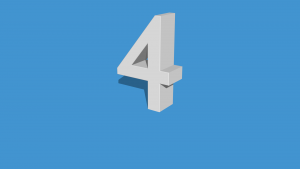

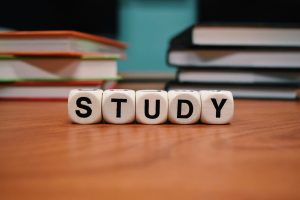



 けいしゅけの論文まとめ帖
けいしゅけの論文まとめ帖
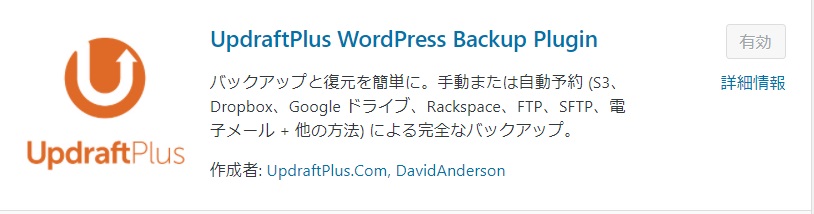
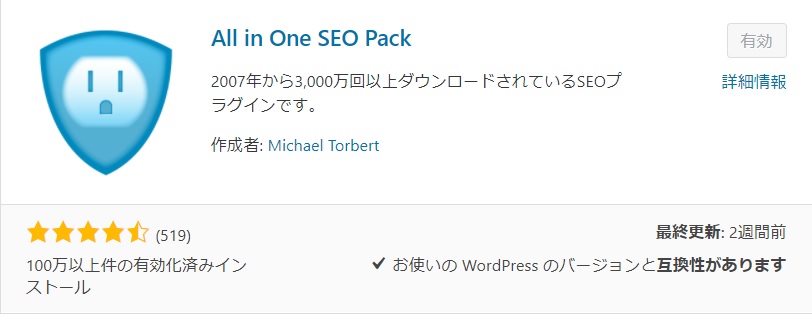
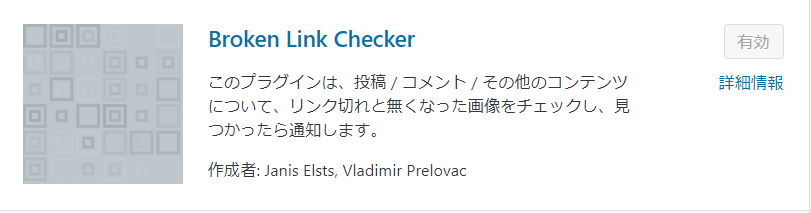
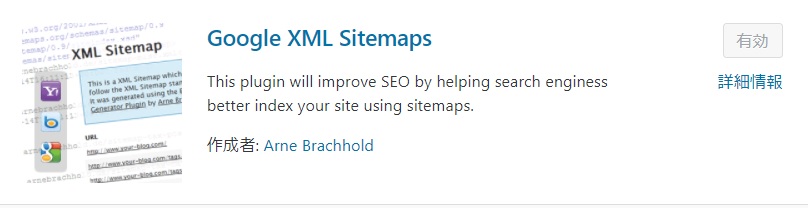
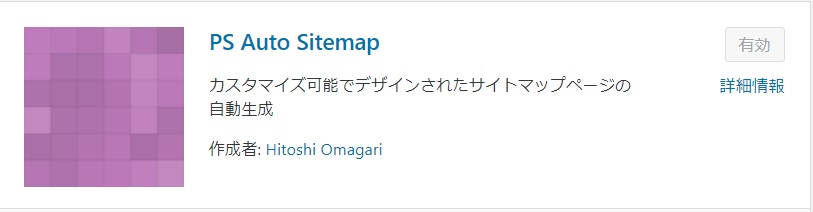
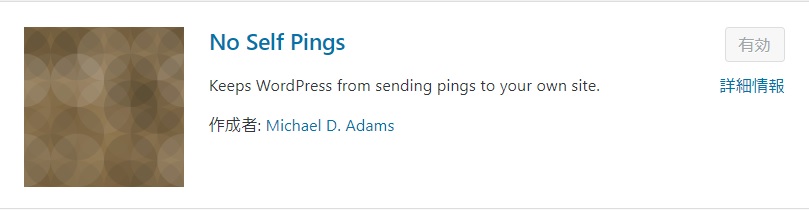
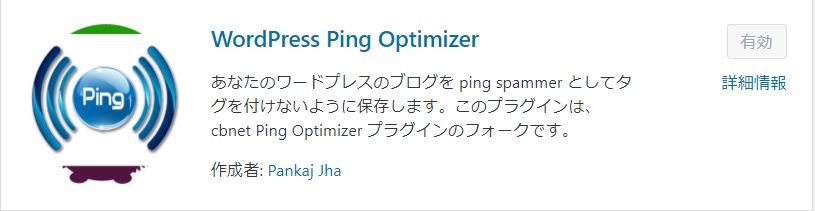
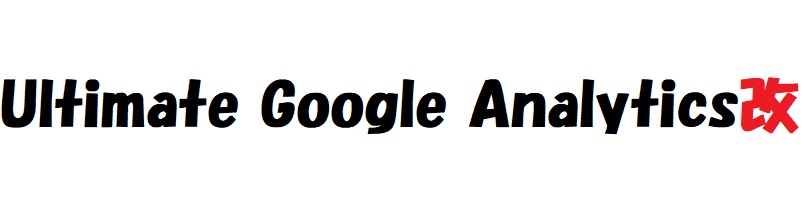
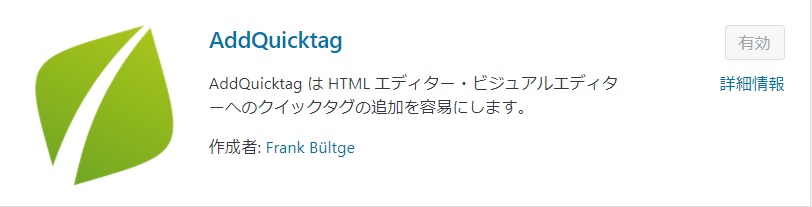
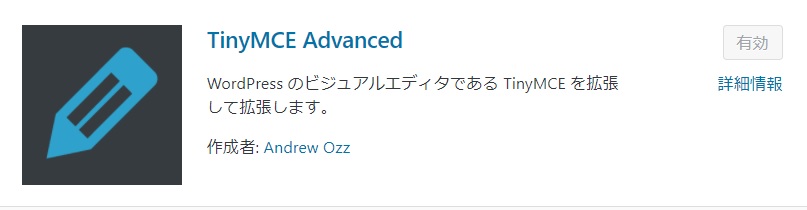

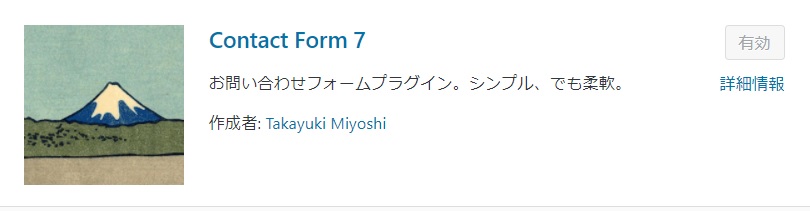
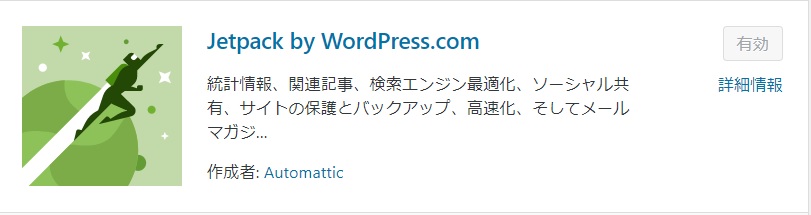
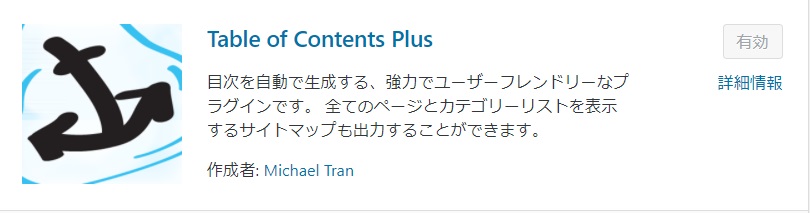
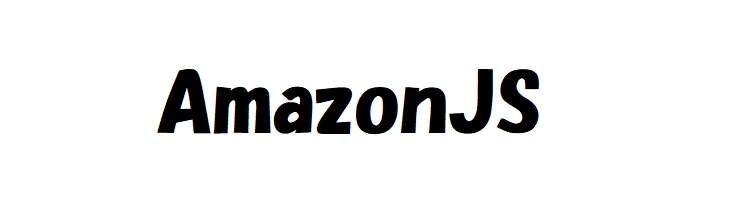
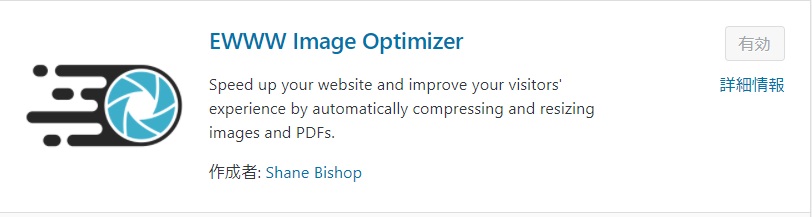
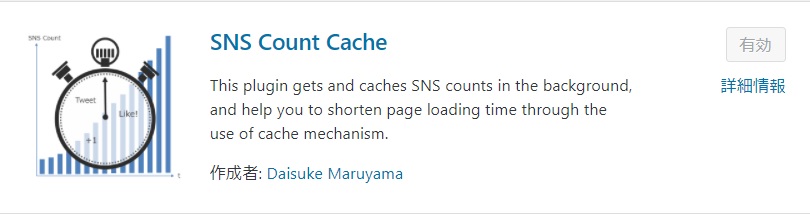
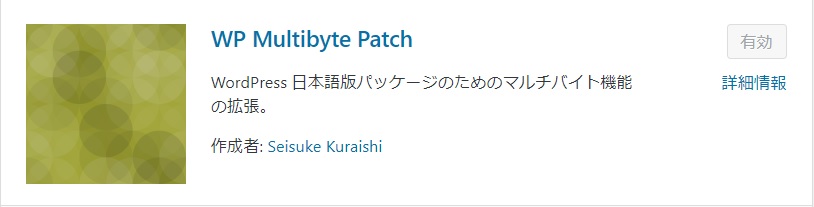

記事の感想など,ひとこと頂けますか?
コメント一覧 (3件)
おお~これは参考になります。自分もこのプラグイン公開記事やろうと思ったんですが、けっこう時間かかるので途中で放棄しています(笑)
もしかして、テーマ【SANGO】に変えました?効果あります?PVとか伸びますか?
いごっそう兄さん!コメントありがとうございます!
はい、【SANGO】に変えました。
表示スピードが上がったことと、記事を読んだ方からの反響が良いです。
PVは残念ながら変わらずです。
[…] ワードプレス(WordPress)プラグイン20個を一挙紹介!僕が実際に使っているオススメを厳選しましたっ! […]